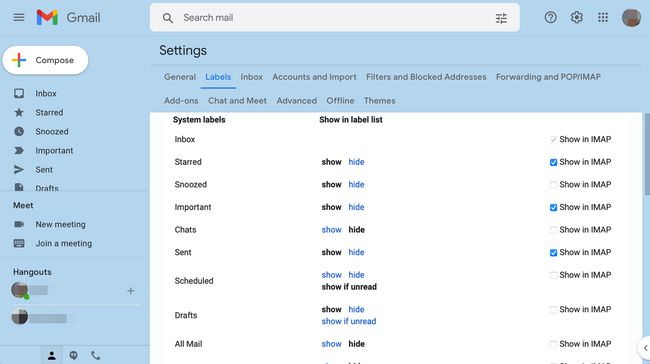Hogyan válasszunk mappákat a leküldéshez az iPhone Mailben
Amikor kezdetben állítsa be e-mail fiókjait iPhone-ján, előfordulhat, hogy úgy döntött, hogy az összes e-mail mappát a szerverről a telefonjára küldi. Mi van, ha nem szeretné, hogy minden mappa le legyen tolva?
Ha van egy IMAP vagy Csere fiók beállításával szabályozhatja, hogy mely mappák kerüljenek át a Mail alkalmazásba. A szerveren lévő mappákban végrehajtott módosítások az iPhone-ra kerülnek. Ezenkívül kiválaszthatja azokat a mappákat, amelyeket le szeretne küldeni az iPhone készülékére iCloud e-mail fiókot, és állítson be ütemezést azok lekérésére, amelyeket nem kell leküldenie.
A cikkben található információk az iOS 14–14 rendszerű iPhone készülékekre vonatkoznak iOS 11.
Adott mappák leküldése az iCloud Mail segítségével
Amikor beállította a Mail alkalmazást iPhone-ján, az első e-mail fiókja valószínűleg az iCloud Mail volt. A telefonra feltöltött mappákat bármikor módosíthatja. Itt van, hogyan:
Érintse meg a Beállítások ikonra az iPhone kezdőképernyőjén.
-
Válassza ki Posta >
Fiókok iOS 14-ben. Az iOS korábbi verzióiban érintse meg a lehetőséget Jelszavak és fiókok vagy Mail, Kapcsolatok, Naptárak a Fióklista megnyitásához.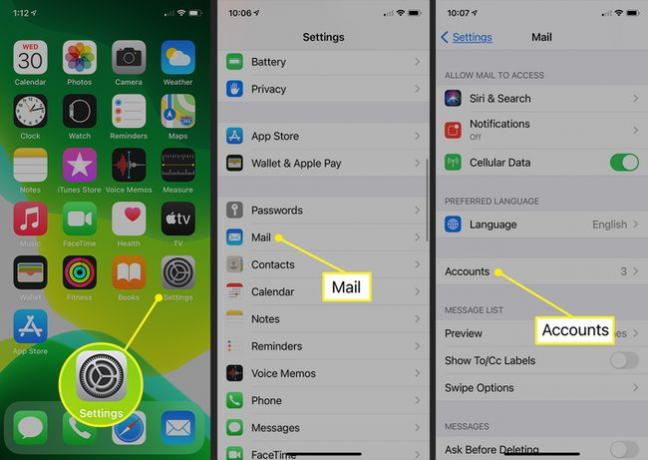
Válassza ki Új adatok lekérése a Fiókok képernyő alján.
Érintse meg a iCloud e-mail fiók a fiókok listájában.
Válassza ki Nyom ban,-ben Válassza az Ütemezés lehetőséget szakasz.
-
Tegyen egy pipát a mappák mindegyike mellé Tolt postafiókok szakaszt, amelyet automatikusan át szeretne küldeni az iPhone-ra. Távolítsa el a pipát minden olyan mappa mellett, amelyet nem kell tolni.
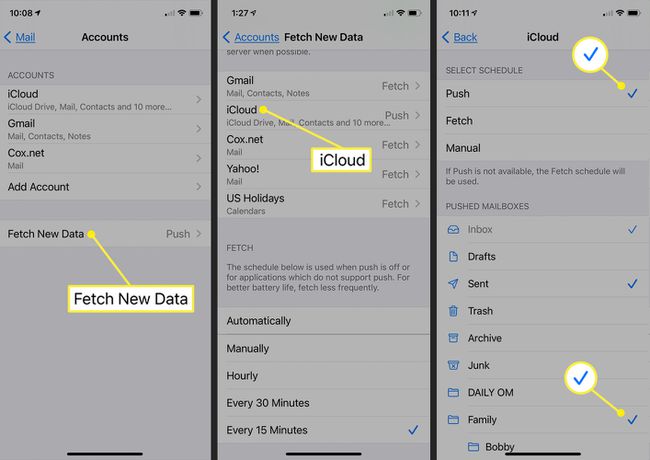
Az ellenőrzött mappák azonnal szinkronizálódnak az iPhone készülékkel. Beállíthatja, hogy a többi mappa 15 vagy 30 percenként, óránként vagy manuálisan szinkronizálódjon a Új adatok lekérése képernyő. Ezek a mappák a háttérben szinkronizálódnak, amikor az iPhone be van kapcsolva, és Wi-Fi kapcsolattal rendelkezik.
Adott mappák leküldése Exchange-fiókkal
Ha van egy Exchange-fiók beállítva az iPhone-on, a beállítások közül kiválaszthatja, hogy mely mappákat küldje át az eszközére.
Nyisd ki Beállítások.
Menj Jelszavak és fiókok, vagy Mail, Kapcsolatok, Naptárak néhány régebbi készüléken. Az iOS 14 és újabb verziókban az elérési út a következő Posta > Fiókok.
Válassza ki Új adatok lekérése az alján.
-
Kapcsolja be a mellette lévő csúszkát Nyom a képernyő tetején, és válassza ki a lehetőséget Csere szerkeszteni kívánt fiók.
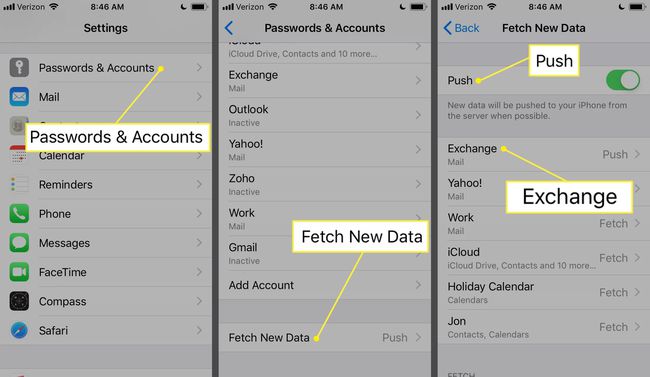
Válassza ki azokat a mappákat, amelyek módosításait automatikusan el szeretné küldeni az iPhone Mail szolgáltatásba. Szüntesse meg azon mappák kijelölését, amelyeket nem szeretne a Mail alkalmazásba küldeni.
Győződjön meg arról, hogy a kívánt mappák mellett van egy pipa. Nem tudod törölni a bejelölést Beérkezett üzenetek.
Push mappák IMAP-fiókokhoz
Egy IMAP-fiók adott e-mail mappáinak szinkronizálásához az Ön e-mail szolgáltató támogatnia kell a funkciót. Gmailpéldául lehetővé teszi, hogy kiválassza, mely címkéket jelenítse meg az IMAP-fiókokban, ami azt jelenti, hogy ha elrejti ezeket a címkéket, azok nem jelennek meg iPhone-ján.
Ezt azonban nem teheti meg a telefonjáról. Példaként a Gmail használatával jelentkezzen be fiókjába a böngésző és nyissa meg a beállítások Címkék területét. Innentől távolítsa el a jelöléseket a címkék közül, hogy megakadályozza a mappák szinkronizálását a telefon Mail alkalmazásával.